Hướng dẫn học Photoshop
1. Hướng dẫn tạo bố cục cụ thể:Các bước thực hành: - Vào Select and Mask mode: Chọn Select - Chọn và Mask (Đây là một tính năng mới trong Photoshop, hãy chắc chắn để cập nhật lên phiên bản mới nhất!). Trong bảng Properties xuất hiện, chọn View-On Black. Trong bảng công cụ mini ở bên trái, chọn công cụ Quick Selection Tool và điều chỉnh kích thước bàn chải và độ cứng từ bảng trên cùng. - Sơn bên trong cốc và nhấp OK để thêm một Layer Mask, được chỉ định bởi một lỗ trắng mà bạn đã sơn, tới lớp cốc. - Mở Ocean.jpg. Để thêm nó vào tài liệu tách, Chọn Tất cả, Sao chép, làm cho Cup doc hoạt động, và Dán. - Clip lớp đại dương vào mặt nạ trên lớp dưới đây. Tạo Clipping Mask: Layer - Tạo Clipping Mask hoặc Cmd / Ctrl + Option + G. - Kéo hình đại dương để nó điền vào cốc. Hoặc Cmd / Ctrl + T để mở rộng. - Thêm lớp điều chỉnh. Nhấp vào "Thêm lớp điền hoặc điều chỉnh lớp mới" ở cuối bảng Layers, sau đó chọn Gradient. - Chọn Foreground để Transparent gradient swatch, OK. - Tạo Clipping Mask: Layer - Tạo Clipping Mask hoặc Cmd / Ctrl + Option + G.
Bạn có thể download file để thực hành: https://adobe.ly/2m3JrTI
2. Hướng dẫn tạo ảnh GIF từ nhiều ảnh tĩnh:
Các bước thực hành: - Mở bảng điều khiển Timeline, Window - Timeline. - Nhấp vào "Create Frame Animation" từ trình đơn thả xuống trong bảng Timeline. - Chọn "Make Frames From Layers" từ trình đơn bên phải của bảng Timeline. - Nhấp vào hoạt hình đầu tiên từ trong Timeline trong khi giữ Shift, và nhấp vào khung cuối cùng để chọn tất cả các khung trong timeline. - Nhấp vào mũi tên xuống trong một khung và đặt khoảng cách là 0.1 giây. -. Chọn "Forever" từ trình đơn thả xuống dưới dòng thời gian để tạo vòng lặp hoạt hình liên tục. - Nhấp vào "Play" để xem trước hình ảnh động của bạn. - Xuất GIF động: Chọn File - Export Save for Web (di sản). Chọn GIF làm định dạng từ phía trên bên phải của hộp thoại Lưu cho Web. Đảm bảo Tuỳ chọn Looping được đặt thành "Forever" ở dưới cùng bên phải, nhấp vào Lưu và chọn một vị trí.
Bạn có thể download file để thực hành: https://adobe.ly/2mCX4MR
3. Hướng dẫn tạo ảnh Double Exposure:
Các bước thực hành:
- Mở bison.jpg trong Photoshop. - Mở tuyết.jpg. Để thêm nó vào tài liệu bison, Chọn Tất cả, Sao chép, làm cho Bison doc hoạt động, và Dán. Làm việc chủ yếu trong bảng điều khiển Lớp - Nhấp vào lớp tuyết để chọn nó. - Chọn 'Màn hình' từ chế độ hòa trộn thả xuống. - Độ mờ thấp hơn khoảng 76%. - Thêm một Layer Mask. Nhấp vào biểu tượng "Thêm lớp mặt nạ" ở cuối bảng Layers. - Chọn công cụ Brush và điều chỉnh kích thước brush và độ cứng từ bảng trên cùng. Đặt fore / background thành mặc định Black / White. - Sơn với màu đen trên Layer Mask để tiết lộ chi tiết hơn trên lớp bison, hoặc sơn với màu trắng để giấu chi tiết: Hãy chắc chắn rằng các hình nhỏ màu trắng trên lớp tuyết được lựa chọn khi bạn sơn. - Thêm lớp điều chỉnh: Nhấp vào "Thêm một mới điền hoặc điều chỉnh lớp" biểu tượng ở dưới cùng của bảng Layers, sau đó chọn Gradient. - Chọn một kết hợp màu gradient, OK. - Chọn chế độ hòa trộn 'Lớp phủ'.
Bạn có thể download file để thực hành: https://adobe.ly/2myqI63
4. Tạo một poster từ 1 mẫu có sẵn:
Các bước thực hành:
- Nhấp vào Mới từ bảng điều khiển bên trái trong Photoshop. - Tải và mở mẫu poster: Chọn danh mục In trong cửa sổ Tài liệu Mới, di chuyển để tìm Báo Indie Rock, nhấp vào nó và chọn Tải về (sử dụng lần đầu), sau đó Mở. - Nhấp vào Giải quyết các Phông để tải / đồng bộ phông chữ còn thiếu vào máy tính của bạn, nếu cần. - Thay thế dòng tiêu đề: Chọn công cụ Text (T). Trong bảng điều khiển Lớp, mở rộng nhóm Văn bản, mở rộng nhóm lớp Tiêu đề, nhấp vào lớp INDIEROCK. Nhấp đúp vào văn bản để đánh dấu nó và gõ TRƯỚNG TEN. Tiêu đề là quá lớn cho không gian, làm nổi bật văn bản và thay đổi kích thước đến 75pt. - Thay thế màu tiêu đề: Mở rộng nhóm Lớp hiển thị, mở rộng nhóm lớp Tiêu đề. Nhấp đúp vào hình thu nhỏ trên hộp Tiêu đề hộp để mở trình chọn màu. Sử dụng thanh trượt trên thanh màu để đi đến phạm vi màu tím. Di chuyển bộ chọn màu xung quanh cho đến khi bạn thích màu, sao chép mã màu trong trường #, nhấp vào OK. -Thay thế các hình nền màu cam: Mở rộng nhóm các nghệ sĩ, nhấp đôi vào hình thu nhỏ trên lớp Hộp để mở trình chọn màu. Dán mã màu vào trường #, nhấn OK. Mở rộng nhóm Hộp hộp và lặp lại ba lớp trong nhóm. - Thêm hình ảnh: Mở rộng nhóm lớp Ảnh, mở rộng nhóm lớp Chính nghệ sĩ. Nhấp đúp vào hình thu nhỏ trên lớp để mở một cửa sổ mới, nơi bạn sẽ thêm một bức ảnh. Kéo tệp MainArtist.jpg từ máy tính của bạn vào khung làm việc. Nếu cần, kéo góc xử lý để vừa với ảnh vào không gian và nhấn Enter. Lưu và đóng cửa sổ phụ. Lặp lại quá trình này cho các nhóm lớp Khác Artist 1 và Other Artist 2 với tệp hình ảnh OtherArtist1.jpg và OtherArtist2.jpg. - Lưu và in tệp của bạn sang PDF.
Bạn có thể download file thực hành: https://adobe.ly/2lZUeNY
Thật đầy đủ thông tin phải không nào, Kent sẽ chia sẽ tiếp những tin tức mới nhất. Hãy theo dõi FB: https://www.facebook.com/TrungtamDaotaoQuocteKent/ để bạn tìm hiểu thêm về các kiến thức khác nữa nhé!

![[Tuyển dụng] Booker làm việc tại Tân Phú, HCM - Tháng 05.22](https://kent.vn/storage/78ac487ae9495f460b762751b6c1c3ef/2022/05/TUYEN-DUNG-T5-BOOKER-LAM-VIEC-TAI-TAN-PHU.png)

![[Tuyển Dụng] Nhân Viên Quản Trị Website/Fanpage/Marketing Online](https://kent.vn/storage/78ac487ae9495f460b762751b6c1c3ef/2020/11/logo-chuan.png)
![[TUYỂN DỤNG] Digital Marketing Assistant - Kent International College](https://kent.vn/storage/78ac487ae9495f460b762751b6c1c3ef/2020/05/LOGO-KENT-9-NEN-TRANG-01.png)
![[ TUYỂN DỤNG ] HỌA VIÊN KIẾN TRÚC - CÔNG TY MINH AN TECH](https://kent.vn/storage/78ac487ae9495f460b762751b6c1c3ef/2020/03/download.png)

![[ TUYỂN SINH THÁNG 3 ] KHÓA KINH DOANH THỜI TRANG – SINH LỜI TỪ ĐAM MÊ, ĐÁNH BẠI THÁCH THỨC](https://kent.vn/storage/78ac487ae9495f460b762751b6c1c3ef/2020/02/1.png)

 Facebook
Facebook
 Youtube
Youtube
 Instagram
Instagram
 Tiktok
Tiktok
 Zalo
Zalo
